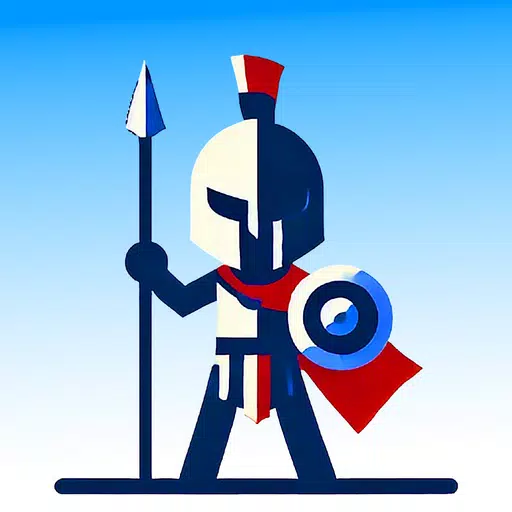Dieser Handbuch bietet einen optimierten Ansatz für die Verwendung integrierter Übersetzungsfunktionen von Google Chrome. Erfahren Sie, wie Sie mühelos ganze Webseiten, ausgewählte Textausschnitte übersetzen können, und passen Sie Ihre Übersetzungseinstellungen für ein nahtloses mehrsprachiges Browsing -Erlebnis an.
Schritt 1:
Suchen und klicken Sie in der oberen rechten Ecke Ihres Google Chrome Browser

Schritt 2:
Wählen Sie im Dropdown -Menü "Einstellungen". Dadurch wird die Seite der Einstellungen Ihres Browsers geöffnet.

Schritt 3:
Verwenden Sie die Suchleiste oben auf der Seite "Einstellungen". Geben Sie "Übersetzen" oder "Sprachen" ein, um die relevanten Einstellungen schnell zu finden.

Schritt 4:
Identifizieren und klicken Sie auf die Option "Sprachen" oder "Übersetzung".
Schritt 5:
In den Spracheinstellungen finden Sie ein Dropdown -Menü, in dem die von Ihrem Browser unterstützten Sprachen angezeigt werden. Klicken Sie auf "Sprachen hinzufügen" oder überprüfen Sie Ihre vorhandenen Spracheinstellungen.

Schritt 6:
entscheidend stellen Sie sicher, dass die Option "Angebot, Seiten zu übersetzen, die nicht in einer Sprache, die Sie lesen, nicht übersetzen" aktiviert ist. Dies fordert Chrome dazu auf, automatisch Übersetzungen für Seiten in anderen Sprachen als Ihrem Standard anzubieten. Dies sorgt für ein reibungsloses Browsing -Erlebnis über mehrere Sprachen.
 Heim
Heim  Navigation
Navigation






 Neueste Artikel
Neueste Artikel

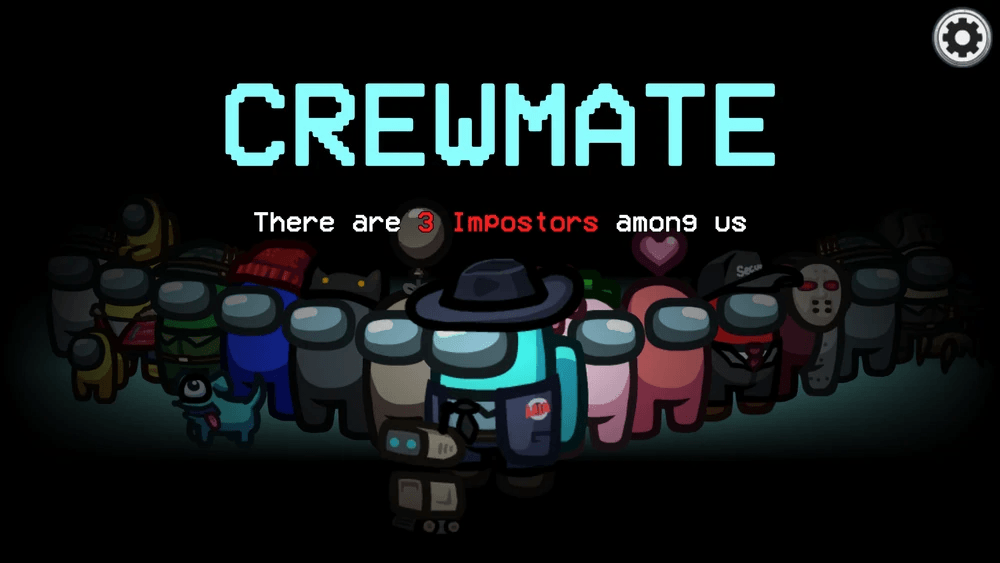








 Neueste Spiele
Neueste Spiele